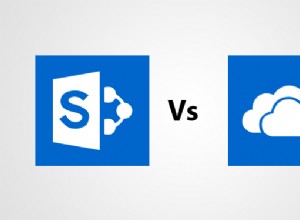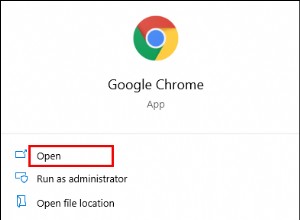إذا كان لديك منزل آخر مجهز بأجهزة HomeKit ، فيمكنك إضافته بسهولة إلى تطبيق Apple Home والاحتفاظ بجميع إعدادات الجهاز التي تمتلكها في هذا الموقع منفصلة تمامًا عن منزلك الأساسي.
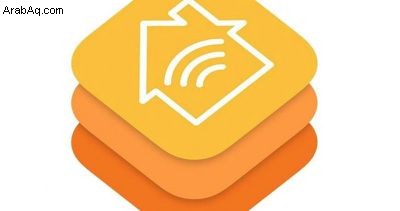
بمجرد إعداد منزل ثانٍ في تطبيق Home ، يمكنك إعداد الغرف والمناطق الموجودة فيه والتحكم في أي جهاز عن بعد ، تمامًا كما تفعل في منزلك الرئيسي. لإضافة منزل ثانٍ إلى HomeKit ، ما عليك سوى اتباع هذه الخطوات.
كيفية إضافة منزل ثان إلى HomeKit
- شغّل الصفحة الرئيسية التطبيق على جهاز iPhone أو iPad.
- انقر على رمز الصفحة الرئيسية أو سهم الموقع في أعلى يسار الشاشة.
- انقر على إضافة منزل في الجزء العلوي الأيسر من الشاشة.
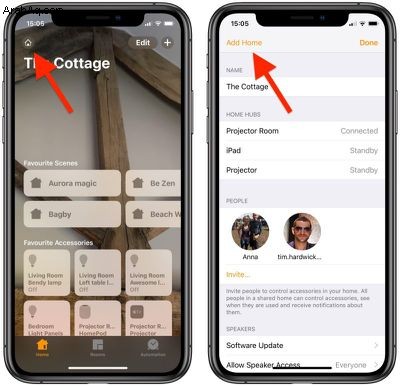
- أدخل اسمًا لمنزلك الثاني.
- لإضافة خلفية يمكن التعرف عليها إلى الشاشة الرئيسية لبيتك الثاني ، انقر على التقاط صورة ... أو اختر من القائمة .
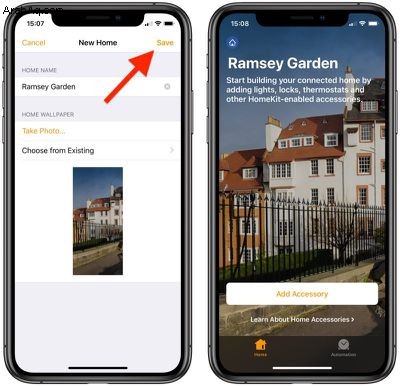
- انقر على حفظ .
- انقر على دعوة ... لمنح الآخرين إمكانية الوصول بأجهزة ذكية إلى منزلك الثاني المتصل.
- يمكنك اختياريًا إضافة ملاحظات للأشخاص الذين يشاركون منزلك ضمن الملاحظات الرئيسية .
الآن وبعد الانتهاء من إعداد منزلك الثاني ، انقر على إضافة ملحق لبدء إضافة الأجهزة الذكية إليه. يمكنك التبديل بين المنازل داخل تطبيق Home في أي وقت من خلال النقر على أيقونة الصفحة الرئيسية أعلى يسار الشاشة.
يمكنك أيضًا تبديل تطبيق Home تلقائيًا بين المنازل بناءً على موقعك. للقيام بذلك ، انقر على رمز الصفحة الرئيسية ، حدد إعدادات الصفحة الرئيسية ... وقم بالتبديل إلى المفتاح بجوار التبديل من المنزل ، ثم اضغط على تم .
كيفية إزالة منزل ثانٍ من HomeKit
- شغّل الصفحة الرئيسية التطبيق على iPhone أو iPad.
- انقر على رمز الصفحة الرئيسية أو سهم الموقع في الجزء العلوي الأيسر من الشاشة.
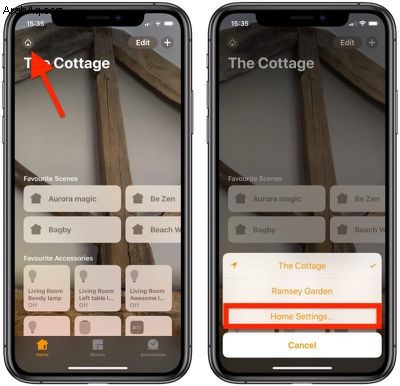
- انقر على إعدادات الصفحة الرئيسية ... .
- انقر على اسم المنزل الذي تريد إزالته.
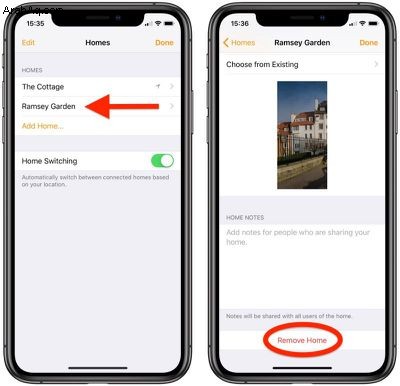
- مرر لأسفل وحدد إزالة الصفحة الرئيسية .
- انقر على إزالة للتأكيد.
ستؤدي إزالة منزل من HomeKit إلى حذف جميع الملحقات والإعدادات الخاصة بك ، لذا تأكد من أن هذا ما تريد القيام به قبل الضغط على زر الحذف هذا.